
アドセンスの貼り方は色々とあります。
どの貼り方が一番良いのか?
それは人によって意見があると思いますが、私がベストだと思うのは「WP QUADS」というプラグインを利用する事です。
動画でもこちらのテーマについて語っていますので、まずは動画からご覧ください!

この記事の見出し
アドセンスの貼り方(ワードプレス編)

ワードプレスでアドセンスを掲載するには、コードを貼るだけです。
アドセンスのページで広告ユニットを作成し、広告コードを取得しましょう。
そして記事作成ページの「ビジュアル」ではなく、「テキスト」にモードを切り替えてコードを貼ります。
コードを貼った場所にアドセンス広告が掲載されるはずです。
しかしこの方法を毎回行うのは、あまりに面倒です。
もっと効率が良い方法で行いましょう。
プラグインの「WP QUADS」を利用する
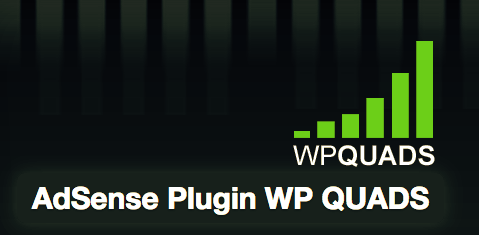
この「WP QUADS」ですが、非常に便利です。
WP QUADSに一度アドセンスのコードを入力してしまえば、それからはアドセンスをボタン1つで好きな場所に貼る事が出来ます。
このプラグインを使う事で、これから先のアドセンス人生が少し効率的なものになるはずです。
※有名プラグインの「quick adsense」が表示されないエラー・不具合が出たので「WP QUADS」を使っている経緯がある
実は私は以前「Quick Adsense」というプラグインを利用していました。
アドセンスを貼るプラグインとしては、かなり有名で使い勝手も良いプラグインでした。
しかし2017年の9月にQuick Adsenseに不具合が発生してしまいました。
どうやら最新のバージョンだと、広告がうまく表示されなくなってしまった様です。
保存も出来ません。
(旧バージョンに戻すと利用は出来る様です。)
そこで新たに浮上したのが「WP QUADS」です。
これはQuick Adsenseとほぼ同じプラグインですが、より使いやすくなっています。
WP QUADSの使い方
WP QUADSの使い方は非常にシンプルです。
まずはダッシュボードの「プラグイン」からインストールしましょう。
「新規追加」から右上にある検索窓に「WP QUADS」と入力すれば出てきます。
正式名称は「AdSense Integration WP QUADS」の様なので、そちらを今すぐインストールします。
インストールしたらダッシュボードの左下の方にWP QUADSのボタンが出てきます。
「Buy WP QUADS Pro」か「Skip Go to Setting」かという画面が出来てますので、「Skip Go to Setting」をクリックしましょう。
使用するのは主に2箇所だけです。
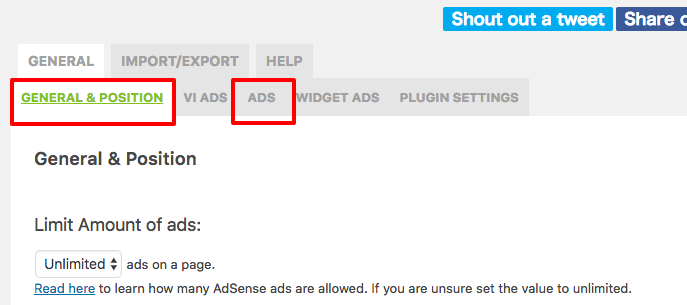
- 「GENERAL」タブの「GENERAL SETTINGS」
- 「GENERAL」タブの「ADSENSE CODE」
ここだけですね。
WP QUADSの使い方その1・「GENERAL」タブの「ADSENSE CODE」の使い方

まずはアドセンスコードを入力する所から始めましょう。
「GENERAL」タブの「ADS」を選択してください。
こちらのページでご自身のアドセンスコードを貼り付けていきます。
上から「AD1」「AD2」「AD3」と続いていきますが、そこにアドセンスコードを貼ります。
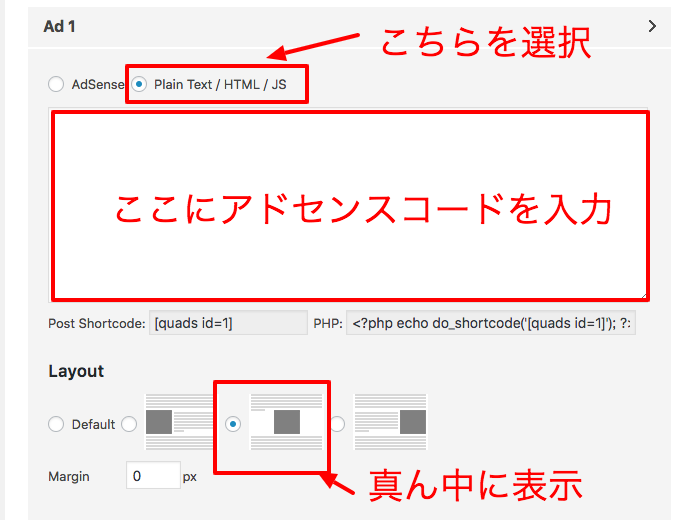
「AD1」を押すと「Plain text/ HTML / JS」のボタンがあるので、そちらをクリック。
出てきたボックスにアドセンスコードを貼り付けて下さい。
そして「Layout」は中央を選択すると良いでしょう。
アドセンス広告が左や右に偏る事がなく、真ん中に表示される様になります。
ここまで行ったら下の方にある「変更を保存」ボタンを押してください。
これをAD1〜AD3まで繰り返します。
(AD1・AD2・AD3は、それぞれ別のアドセンスコードを貼るのがベストです。)
すると、記事投稿ページのテキストモードに「AD1」「AD2」「AD3」という具合にボタンが出現します。
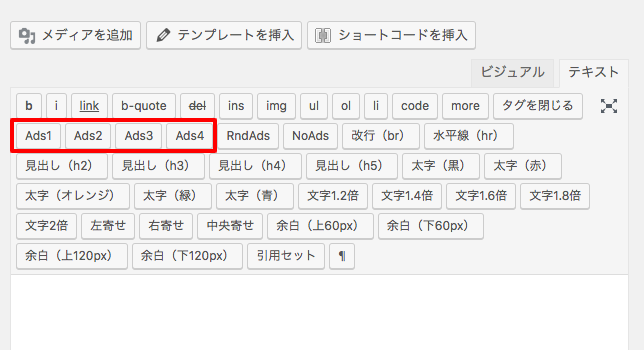
このボタンを記事内の好きな場所でクリックするだけで、アドセンスコードが貼れてしまいます。
ちなみに「AD1」等のボタンを使用する時は「ビジュアル」モードではなく、「テキスト」モードで使用してください。
ビジュアルモードでは「AD1」等のボタンは出てきません。
※AD1~AD10の使い方のコツ
1つのアドセンスコードを使い回すのでもいいのですが、もっと良い方法があります。
アドセンスコードを「記事上」「記事中」「記事下」というように3つ作ります。
そして・・・
- AD1 ・・・記事上の広告ユニットのコード
- AD2 ・・・記事中の広告ユニットのコード
- AD3 ・・・記事下の広告ユニットのコード
- AD4以降・・使用しない
こういった感じで使い分けるのです。
広告ユニットを1つしか作らずに記事上も記事中も記事下も同じコードを使用していると、どの位置の広告が収益性が高いのかわからなくなってしまいます。
この事に関しては別記事でまとめましたので、こちらも合わせてご覧ください。
▶︎アドセンスの収益の見方次第で、低いクリック率を上げる事が出来る!?
WP QUADSの使い方その2・「GENERAL」タブの「GENERAL SETTINGS」の使い方
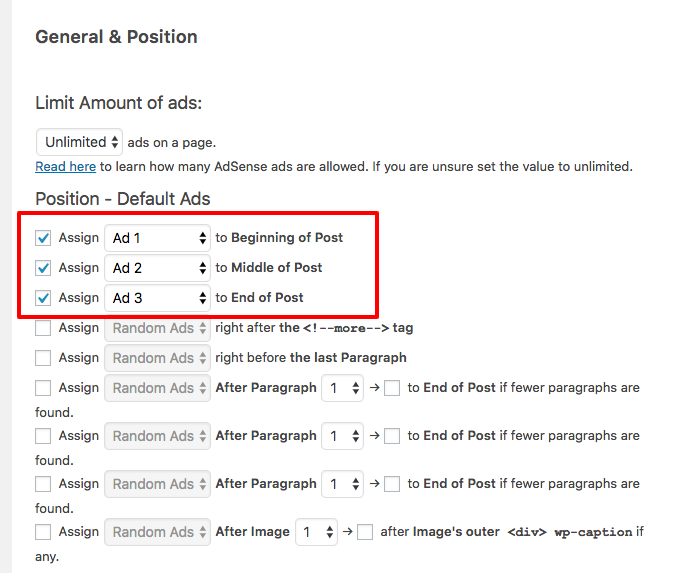
こちらは各記事の指定した場所に常にアドセンスを表示させたい時に使います。
上から
- Assign「 」 to Beginning of Post (記事の始め)
- Assign「 」 to Middle of Post (記事の真ん中)
- Assign「 」 to End of Post (記事下)
〜〜〜という感じに続きますが、それぞれ「記事の始め」「記事の真ん中」「記事下」に自動的にアドセンスを表示してくれます。
自動的に表示したい箇所がある場合は、チェックマークを入れましょう。
「 」の中は「Ad1」「Ad2」「Ad3」〜〜と選択する事が出来ますが、表示したいアドセンスコードを選択しましょう。
私がよく使うのは、Assign「 」 to End of Post です。
これは各記事の一番下に常にアドセンスを表示してくれるので、非常に便利です。
まとめ

というわけでしたが、WP QUADSは非常に簡単にアドセンスコードを管理出来ます。
ワードプレスでアドセンスを使用していても、WP QUADSを利用していない方は是非活用してみてくださいね。
というわけですが、他のアドセンスに関しての記事もご覧ください。

■アフィリエイトの記事一覧は下のボタンをタップしてご覧下さい!■
「スネイクとアウトローリベンジ!」しませんか?(アウトローリベンジ=熱く夢を追い続けたい人が「経済的自由」を得て、人生の大逆転をブチかます!)
「アウトロー(熱く夢を追い続けたい人)」募集中!
あなたの月収を10万円以上増やして、
元「ガチ」なバンドマンの私が、1日たった2時間「音楽ブログに好きな音楽の事を書いただけ」で月収100万円前後稼げるように。
「月収10万円増やす為のプレゼント」をただ黙って見過ごすかどうかはあなた次第です。
 私の無料メルマガを読めば、こんな未来を手に入れる事が出来ます。
私の無料メルマガを読めば、こんな未来を手に入れる事が出来ます。
- たった3ヶ月で、家にいながら月収10万円以上増やせる様になる!
- 努力し続ければ、毎月安定的に50万円以上もの大金をネットで稼ぎ、脱サラして自由なライフスタイルを得る事も出来る!
そのお手伝いに、私が3ヶ月毎日8時間かけて制作した教材
「アフィリエイトリベンジ」をメルマガ登録者に無料でプレゼントしています!!

しかしサポートの質を保つ為に、申し訳ありませんが人数は限定しています。
現状や将来に疑問や不安を感じている人や、本気のアウトロー(夢を熱く追い続けたい人)以外は・・・
絶対にメルマガに登録しないでください!!
人数限定!メルマガと無料教材のプレゼントを今すぐに受け取ってください!
※登録後の解除はワンクリックで簡単に出来ます。
※登録ボタンを押した瞬間に、私からのメールが届きます。
たまに迷惑メールフォルダに振り分けられてしまうケースがあるようです。
登録後にメールが届いていない場合は、お手数ですが迷惑メールフォルダをチェックしてください。



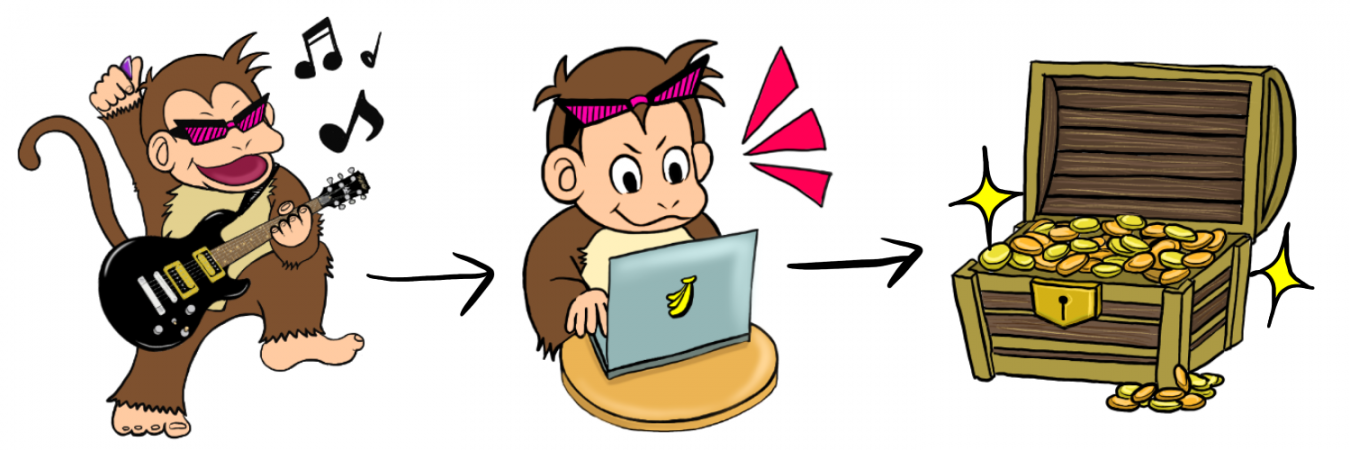






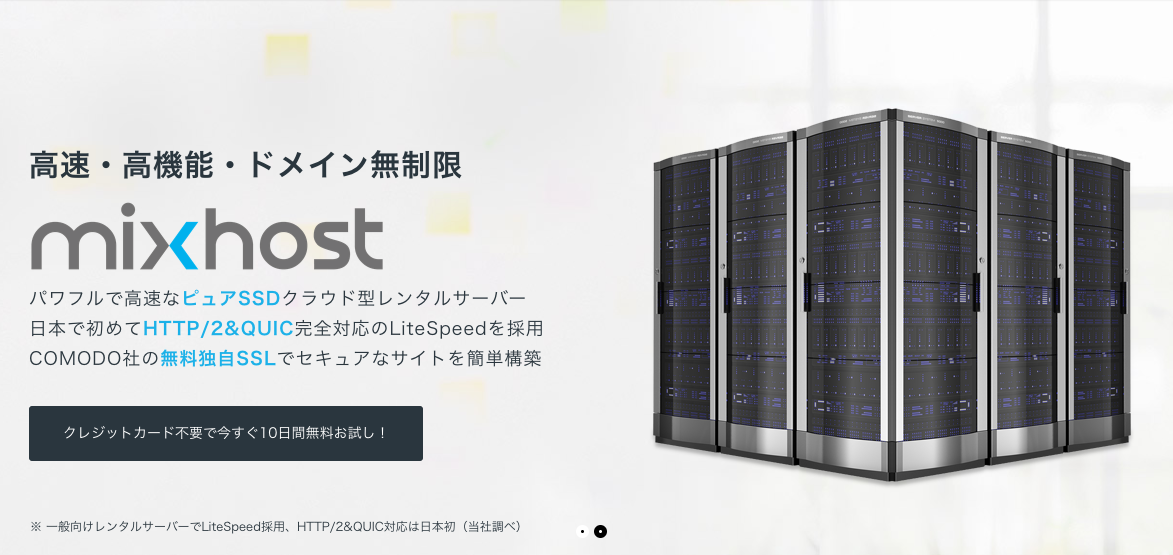





コメントを残す